Как узнать код защитный: Как посмотреть или сбросить защитный код телефона Нокиа. Узнаем забытый код на Nokia с программой mynokiatool.
Полезные коды Nokia все секретные и несекретные коды защиты, сброса, настроек, информации IMEI
Секретные коды Nokia для сброса, проверки и настроек.
На этой странице собраны все полезные секретные и не секретные коды для телефонов и смартфонов Nokia. Коды помогают получить некоторую информацию о телефоне, а так же изменять и сбрасывать настройки. Здесь я собрал некоторые наиболее использующие коды Nokia в повседневной жизни, если вы знаете ещё другие полезные коды то вы можете добавить их ниже и тем самым поможете другим пользователям телефонов, возможно, они ищут именно тот код который вы добавите.
Для тех кто не знает заводской код защиты Нокиа это 12345. Если вы купили телефон и не знаете какой код зашиты Nokia или сами изменили, но потом забыли, то вы можете попробовать посмотреть забытый защитный код на телефоне Nokia и изменить его, смотрите по этой ссылке.
1) *#06# код выводит на дисплей имейл (IMEI) телефона.
2) *#0000# показывает модель телефона, версию прошивки, дату выпуска и ещё кое какую информацию в зависимости от модели Nokia. Ещё так обычно смотрят оригинальный телефон или Китайский обычно в подделках ничего не показывает.
3) *#92702689# выводит на экран полное время работы телефона так же в зависимости от модели может показать IMEI, дату выпуска, дату покупки — это поле можно самому изменить только один раз, дата ремонта если он был в сервисном ремонте так же возможна и другая информация о телефоне Нокиа.
4) *#7370# полный сброс до заводских установок стирает все, включая установленные приложения, файлы, станет как новый, так что заранее сохраните то, что вам надо. Возможно, попросит защитный код обычно это 12345, если не поможет, значит, его уже сменили. Если вы не знаете или забыли код зашиты, то вы можете посмотреть забытый код, сменить или сбросить его, как посмотреть забытый защитный код на телефоне Nokia смотрите по этой ссылке.
5) *#7780# сброс до заводских установок телефона Нокиа, а именно все настройки станут как на новом телефоне но при этом не удаляются установленные приложения, файлы, контакты просто всё сбрасывается. Например, если вы установите новую тему то после ввода команды *#7780# телефон вернётся на тему, которая установлена по умолчанию но остальные темы сохраняются в памяти и вы в любое время можете его установить. Так же сотрётся журнал звонков, возможно, нужно будет заново настроить интернет и все другие настройки одним словом подгонять под себя телефон по новому. Обычно на Nokia просит код зашиты, если ранее вы не меняли, то это 12345.
7) Вот ещё один вариант полного сброса телефона Nokia до заводских установок заменяет команду *#7370#. Выключаем телефон далее нажимаем и удерживаем не отпуская три клавиши это первая зелёная кнопка вызова, вторая звёздочка, третья клавиша 3 в таком состоянии не отпуская нажимаем кнопку включения/выключения телефона Нокиа и ждём несколько секунд. Если всё правильно сделали и удерживали в нажатом состоянии все четыре кнопки, то должен произойти завод сброс, которое удаляет всё что находится в памяти телефона и восстанавливает заводские настройки.
8) *#2820# выводит на дисплей Нокиа адрес устройства Bluetooth.
9) *#62209526# показывает на экране «MAC-адрес WLAN:».
Как на Nokia сделать кнопчный сброс к заводским настройкам смотрите по этой ссылке.
> Главная сайта
> Все полезные советы для Nokia
- Надеюсь, информация из статьи оказалась полезной.
- Отзывы, коменты, коды для Нокиа, вопросы и ответы можно будет добавлять ниже.
- Большая просьба помогать полезными советами и способами устранения проблем.
- Спасибо за отзывчивость, помощь и полезные советы!!!
защитный код, сброс настроек и проверка IMEI
В этой статье представлено все, что касается секретных и не только кодов для мобильных устройств Nokia, таких как смартфоны и кнопочные телефоны. Надеемся, что информация окажется полезной для пользователей, так как в статье собраны самые популярные и наиболее часто используемые коды, которые требуются в повседневной жизни при работе с мобильными устройствами.

Для тех пользователей, которые еще не в курсе, сообщаем цифры заводского защитного кода Nokia:
12345
Дальше представлены самые нужные для дела коды.
При помощи кода *#06# на дисплей устройства можно вывести IMEI-код девайса.
С помощью введенного кода *#0000# можно получить информацию о модели устройства, версии его прошивки, о дате выпуска, а также высветится прочая не менее полезная информация, только все зависит от модификации.
С помощью кода *#7370# можно осуществить полный сброс к заводским настройкам после чего будет стерто все, это касается установленных приложений, файлов, личного контента. То есть устройство станет «чистым», как было во время покупки, исходя из чего перед данной процедурой желательно сохранить все, что представляет хоть какую-то ценность. Возможно, что перед тем, как откатиться до заводских настроек, аппарат попросит ввести защитный код. Напомним, это – 12345.
Имеется еще один вариант того, как осуществить полный сброс мобильного устройства Nokia к заводским настройкам, которая по сути является заменой кода *#7370#. После выключения устройства, нажатия и одновременного удерживания трех клавиш – кнопки вызова, «звездочки» и кнопки «три», а также кнопки включения-выключения. Если хватило пальцев и вы сделали все правильно, после того, как подождать несколько секунд, вы сбросите свою «звонилку» до заводских настроек. Следует помнить, что в данном случае с возвращением к первозданному состоянию, вы теряете все, что приобрели за годы тесного знакомства с телефоном.
При помощи кода *#7780# будет осуществлен сброс до установок с завода. При этом, несмотря на то, что все настройки откатятся до заводских, все, что установил пользователь, вместе с файлами, контактами, и прочими настройками не удалится. После ввода данного кода на устройство возвращаются все настройки, темы и прочее, которые были на нем по умолчанию. Но все, что было загружено и установлено, все пользовательские настройки за время владения устройством не будет удалено окончательно. Как и в предыдущем случае, перед сбросом аппарат может запросить защитный код – 12345.
Посредством кода *#92702689# на экране можно просмотреть информацию касаемо полного времени работы аппарата. Кроме того, опять же, на некоторых модификациях может высветиться IMEI-код, а также данные по дате выпуска устройства и дате его покупки – в данном поле можно однократно внести изменения, кроме того, это касается даты ремонта, если это был сервисный центр.
Посредством кода *#2820# на дисплее можно просмотреть информацию с адресом устройства Bluetooth.
После ввода *#62209526# на экране появится MAC-адрес WLAN.
Защитный код по умолчанию на телефонах Нокиа
Функция защитного кода в мобильном телефоне – защита настроек, ресурсов и персональных данных, хранящихся в телефоне. Код устанавливается на ряд действий по управлению телефоном – сброс до заводских настроек, удаления важных системных файлов.
Производитель телефонов Nokia предусмотрел функцию включения, настройки и изменения защитного кода для всех моделей в разделе меню «Безопасность».
Важно! Следует различать PIN-код, PUK-код и защитный код. Первые два назначаются на сим-карту, защитный – только на настройки мобильного телефона.
Установка и изменение защитного кода в настройках Nokia
Изменить или назначить защитный код можно в Меню раздел Безопасность. Для установки своего, не заводского кода, потребуется ввести стандартный. Вводить его можно неограниченное количество раз.
Самые популярные модели и их стандартный установленный по умолчанию защитный код:
| Наименование модели | Защитный код по умолчанию |
| Nokia 105 | 12345 |
| Nokia 6300 | 12345 |
| Nokia 6303 | 12345 |
| Nokia 1280 | 12345 |
| Nokia 3310 (3G, модель 2017 года) | 12345 |
| Nokia C2 | 12345 |
| Nokia N8 | 12345 |
| Nokia X2 | 12345 или 00000 |
| Nokia C3 | 12345 |
| Nokia 1100 | 12345 вводится только при наличии сим-карты в телефоне |
| Nokia 500 | 12345, или 11111, или 00000 |
| Nokia 515 | 12345 |
| Nokia 1101 | 12345 |
В том случае, если перечисленные коды не подходят, или неизвестна модель мобильного телефона необходимо набрать комбинацию *#7370# — легкий сброс до заводских настроек.
После набора команды аппарат перезагрузится, и код 12345 установится по умолчанию.
При возникновении сложностей с настройками рекомендуется воспользоваться инструкцией, а в случае ее отсутствия, — скачать с официально сайта производителя.
Информацию о модели можно посмотреть под аккумулятором, в настройках или, набрав сервисную команду *#9999#.
В процессе настроек так же может потребоваться указать IMEI аппарата. Наберите для его проверки *#06#. IMEI – уникальный сервисный номер, присвоенный производителем.
Не рекомендуется самостоятельно производить перепрошивку телефона и внедрять на него непроверенный, неофициальный софт.
Как снять защитный код с телефона Нокиа?
Блокировка телефона может произойти свершено случайно: была нажата не та кнопка, устройство «заглючило» или пользователь решил сменить защитный код и забыл его.
Разработчики современных гаджетов предусматривают такие ситуации, компания Нокиа — не исключение.
Кратко о главном
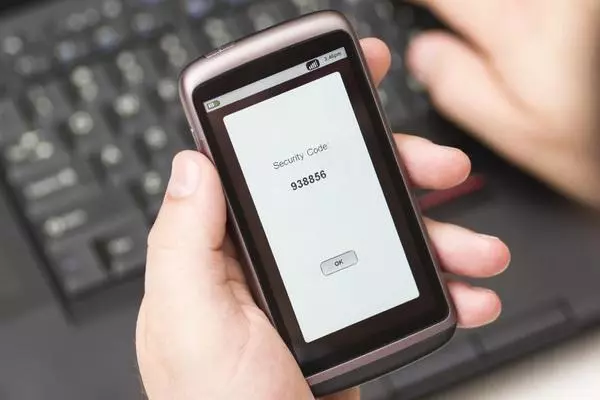
Основные ключи к разгадке проблемы — числовые комбинации, помогающие в разблокировке телефона. Такими являются мастер — код и IMEI. Unclock code (мастер — код) представляет собой определенную последовательность чисел, позволяющих разблокировать сотовый. Вычислить код в большинстве случаев, можно через IMEI.
Все сотовые устройства компании Nokia оснащены стандартным, универсальным паролем — 12345. Есть несколько вариантов действий, при смене этой комбинации и как следствие, утерянной комбинации:
- Ввод *# 7780 #*, подтвердить форматирование, ввод кода » 0102030405«. Далее, произвести восстановление нового пароля.
- Второй способ — установка программы «NSS» (Nemesis).
- Произвести отключение всех установок, связанных с Нокиа, совершить установку на компьютер (ноутбук) программы JAF (эмулятор). Выполнить подключение телефона к ПК, запустить установку, перейти по вкладке ВВ5, отметить поле «Read PM», нажать «Service». Далее, просто следовать инструкции, если все действия выполнены правильно, программа покажет код блокировки.
IMEI расшифровывается как «International Mobile Equipment Identity» — международный индивидуальный (уникальный) номер мобильного телефона. Данные прописаны в гарантийных документах (талоне и паспорте), в выемке для аккумулятора. Несложный способ — ввести комбинацию цифр # 06 #.
Выглядит имей как 15 (иногда доходит до 17) символов.
Поскольку, сертификат всегда содержит информацию данного характера, телефон можно проверить на предмет кражи, как при приобретении, так и если произошла утеря вещи.
Существует неплохой способ сбросить старый код — воспользоваться программой «mynokiatool», что займет немного времени после подключения телефона к компьютеру. На экран выводится понятная инструкция.
Числовая комбинация для разблокировки применяется при троекратном неправильном введении кода блокировки. Стоит помнить, что существуют случаи, когда мастер — код не помогает:
- Мобильный телефон не поддерживает ввод кода.
- Неправильно введенный мастер — код, более 5 раз. Разблокировка станет возможной только через специальный софт или кабель.
- Прибегая к помощи оператора сети, используется другая комбинация.
Вводить мастер — код необходимо вместо утерянного (забытого), по требованию устройства.
Nokia 1280
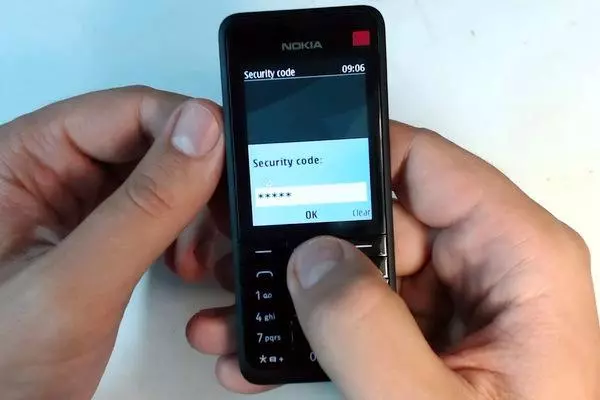
Существует универсальная программа, разработанная для непредвиденных случаев блокировки мобильного устройства, которая подходит для модели 1280 — «All — unlock v3. 0. 1 RC4». Нейронный алгоритм (интеллектуальный поиск) — главный принцип работы разработки. Подготовка к процедуре разблокировки происходит так:
- Простая регистрация.
- Скачивание программы.
- Распаковка на диск С: файл имеет название «Faq. txt», находится в папке «Help». В документе — поэтапная инструкция дальнейших действий.
Для разблокировки наружного устройства может понадобиться кабель.
Nokia N8
Для разблокировки этой модели можно попробовать универсальную кодировку — 12345. Если устройство по — прежнему не отвечает, его стоит отключить, и выполнить следующую комбинацию: зажать кнопки «Громкость вниз» — «Камера» — «клавиша Меню». Держать нужно до появления вибрации.
С помощью этого метода выполняется сброс всех настроек, в том числе и установленного пароля.
Дальнейшие действия при отсутствии обычного рабочего режима мобильного — визит в сервисный центр для перепрошивки.
Nokia 105
Приступая к разблокировке данной модели, нужно уточнить 15 символов IMEI. Выяснить его можно, следуя алгоритму, указанному выше (*# 06 #). Далее, необходимо зайти на страницу, предоставляющую сведения об имее, и в выскочившем окошке ввести код и кнопку «Отправить». В течении минуты, на мобильный телефон придет сообщение с универсальным кодом.
В случае неудачи, можно попробовать запасной вариант:
- Ввести на клавиатуре комбинацию «*#7780*».
- Осуществляется автоматический сброс настроек.
- Набрать код по умолчанию — 12345.
Как узнать защитный код карты Стрелка по номеру карты
Виды проездных документов
Транспортный документ бывает четырех видов и отличается друг от друга цветом:
- классическая – синего цвета;
- для студентов и учащихся – зеленая;
- для жителей отдаленных районов – голубая;
- для категорий граждан, обладающих льготами в соответствии с условиями действия программы – желтая.
Если вы часто пользуетесь общественным транспортом, то единая транспортная карта «Стрелка» – удачное предложение. С ней становится возможным экономить денежные средства, затрачиваемые на проезд, пропорционально количеству совершенных поездок.
Как восстановить карту «Стрелка» учащегося при утере
Каждый может потерять маленькую пластиковую карту. Не стоит переживать в этом случае. Изначально рекомендуется выполнить ее блокировку в личном кабинете, что позволит сохранить средства на балансе. Следующий порядок действий следующий:
- Перейдите на главную страницу официального сайта и скачайте копию анкеты.
- Распечатайте и заполните заявление.
- Обратитесь в ближайший пункт выдачи «Стрелки», где будет произведена замена. Сообщите специалисту, что вы ее потеряли.
- Предоставьте оператору паспорт, заполненную анкету, контактные данные (телефон).
- Возврат карты в случае утери может потребовать дополнительного платежа. Деньги с баланса будут переведены на счет в течение 10 суток.
Восстановление защитного кода карты «Стрелка» через «Госуслуги»
Восстановление защитного кода карты «Стрелка» также может быть выполнено через «Госуслуги» – единую базу, объединяющую в себе разнообразные государственные и частные учреждение. Использование такого способа требует наличия зарегистрированного аккаунта (авторизация может выполняться при помощи классического логина или пароля, или же с использованием электронного цифрового ключа).


Дальнейший процесс работы с системой строится следующим образом:
- Пройдите процесс авторизации, указав корректные данные для входа.
- В списке услуг найдите «Стрелка», для этого реализована удобная система поиска.
- Выберите интересующую проблему. Здесь предлагается прикрепить электронные копии документов для подтверждения особого социального статуса для получения скидок, а также решить некоторые технические вопросы. Заполните электронную анкету, указав что заявитель (вы или ваш ребенок) утерял данные для входа (защитный код). Соблюдайте предложенной инструкции и прикрепите необходимую информацию.
- Получение ответа может занять до 2 дней, что является минусом использования данного способа. Время ожидания зависит от конкретного случая, при получении ответа вас оповестят внутри системы или по телефону.
Как узнать защитный код карты «Стрелка»?
Выяснив, что защитный код карты «Стрелка» находится на информационном вкладыше, поиск информации для регистрации пользователя в системе и авторизации в приложении на телефоне не возникнет. Иных способов выяснить секретную комбинацию обслуживающей компанией не предусмотрено. Отсутствие альтернативных вариантов связано с желанием обезопасить финансы клиентов от посягательств мошенников. А возможные неуд
Как узнать забытый защитный код Nokia. Как удалить код Нокиа.
Чтоб добавить отзыв или посмотреть последние отзывы перейдите на 1-ю страницу по этой ссылке
Автор:владимир
09-07-2018
15
час. 04
мин.
Сообщение:
Здравствуйте, помогите пожалуйста разблокировать телефон, забыла защитный код, программа телефон не видит, нокиа 501 imel 1:357898/05/888310/5
imel 2 : 357898/05/888310/3
Автор:Чынара
03-09-2017
02
час. 16
мин.
Сообщение:
Как узнать 0770413413 кододд
Моего сына
Автор:андрей
03-02-2015
10
час. 15
мин.
Сообщение:
работает, большое спасибо !!!!
Автор:Алик
03-02-2015
06
час. 05
мин.
Сообщение:
Здраствуйте у меня нокиа с2-05 забыл защитный код подскажите
Автор:EUGEN
12-01-2015
16
час. 32
мин.
Сообщение:
узнать защитный код
Автор:Алексей
11-01-2015
04
час. 36
мин.
Сообщение:
Здравствуйте!!! У меня нокия 310 на нем стоит защитный код, телефон работает нормально, но когда я хотел поставить на него код он просит старый код, я его незнаю 12345 не подходит! Как быть? Компьютера у нас тут нет на строгом режиме! Помогите пожалуйста сбить код! Спасибо!!!
Автор:Аня
08-01-2015
20
час. 01
мин.
Сообщение:
здравствуйте помогите не помню код телефона нокия е7 имейл 354864047164166
Автор:Евгений
06-01-2015
12
час. 05
мин.
Сообщение:
Не подключает к программе
Автор:роман
04-01-2015
22
час. 43
мин.
Сообщение:
скачал программу,программа тел не видет. тел нокиа аша 501 дочка забыла код вот пытаюсь востановить
Автор:ольга
02-01-2015
18
час. 24
мин.
Сообщение:
Телефон nokia 1280 передаренный.Требует защитный код! 12345 стандартный не подходит. Что можно еще сделать для решения этой проблемы??
Автор:Наталья
29-12-2014
18
час. 27
мин.
Сообщение:
Здравствуйте, помогите пожалуйста разблокировать телефон, забыла защитный код, программа телефон не видит, нокиа 501 imei 1: 357898/05/988776/6 imei 2: 357898/05/988777/4
Автор:Дмитрий Борисович Смирнов
29-12-2014
16
час. 39
мин.
Сообщение:
всем привет, помогите!!!!!! нажал на прогу, на какую не помню, но телефон заблокировался. требует защитный код, какой код я не помню.
Автор:shuxratbek
24-12-2014
19
час. 34
мин.
Сообщение:
da
Автор:Михаил
22-12-2014
23
час. 54
мин.
Сообщение:
спасибо 12345 сработал
Автор:Ramis
22-12-2014
18
час. 29
мин.
Сообщение:
можно сделать кнопочный хард-ресет на Nokia N8, для этого нужно нажать и удерживать следующие кнопки: 1) Зажмите и держите кнопки Меню, Камеры и Уменьшения громкости в таком нажатом состоянии зажмите кнопку Включения. Не отпускайте кнопки пока телефон не начнет вибрировать. Помните хард ресет уничтожит не только защитный код, но все данные на вашем телефоне включая контакты и установленные приложения, поэтому сохраните все важные данные.
Автор:glyuk666
22-12-2014
16
час. 23
мин.
Сообщение:
программа не может найти телефон. пишет: «Телефон не найден!». нокия н8. не помню чтоб я меняла код, но заводской 12345 не проходит. могу зайти в телефон под нерабочей сим-картой, не запрашивает код. можно ли в этом режиме изменить-сломать код?
Автор:Даша
21-12-2014
12
час. 46
мин.
Сообщение:
Не видит телефон, что делать?
Автор:ham
19-12-2014
17
час. 22
мин.
Сообщение:
скачал программку, но не могу подключить телефон.программа его не находит.телефон нокиа 501 imei 358139/05/870542/1 imei 358139/05/870543/9 помогите с кодом, телефон дочери (8лет), установила сама не знает что…
Автор:Аля
14-12-2014
17
час. 32
мин.
Сообщение:
Сперва замучалась подключать но всёж удалось. Спасибо!
Автор:Таня
14-12-2014
14
час. 27
мин.
Сообщение:
пишет телефон не найдет модель asha 201
Автор:Андрей
12-12-2014
22
час. 03
мин.
Сообщение:
Юрий, какая модель телефона и как заблокировался? можно подробней.
Автор:Юрий
12-12-2014
21
час. 14
мин.
Сообщение:
У меня телефон после этой программы заблокировало
Автор:Коржик Вкусный
10-12-2014
07
час. 32
мин.
Сообщение:
Большое спасибо за софт и инфу ,помогла оч )
Автор:ильдар
08-12-2014
22
час. 19
мин.
Сообщение:
Телефон nokia x2. Пишет что телефон не найден
Автор:сергей
08-12-2014
19
час. 50
мин.
Сообщение:
баннер в телефоне флай
Автор:александра
07-12-2014
23
час. 54
мин.
Сообщение:
помогите забыла защитный код со старого телефона нокиа 1100 имейл 35430800/076843/1 код 0512366 made in germani type RH-18 заранее спасибо
Автор:Тима
06-12-2014
16
час. 51
мин.
Сообщение:
Помогите открыть телефон нокиа 1280,поставил защитный код блокировки и забыл ,очень прошу кто может помочь imei 353300/05/892684/8
Автор:Андрей
05-12-2014
13
час. 49
мин.
Сообщение:
Почитайте все коменты если вам не лень, возможно в них вы найдёте пользователей которые уже написали что делать если не получается подключить именно телефон вашец модели. А так иногда бывает разов 5-6 приходится отключать усб кабель телефона от компьютера и снова включать, иногда приходится перезагружать телеыон и компьютер или может ваш телефон не поддерживается данной пронраммой.
Автор:Дмитрий
05-12-2014
13
час. 23
мин.
Сообщение:
что делать в случае когда программа не находит телефон?
Автор:Сергей
27-11-2014
12
час. 02
мин.
Сообщение:
на Nokia N-8 не работает, пишет «Читаю код пользователя… Ошибка чтения!!! Возможно, код защищен от чтения, либо не установлен…»
Автор:Лена
23-11-2014
21
час. 28
мин.
Сообщение:
Здравствуйте!!! Помогите прошу узнать защитный код на Nokia 305 без помощи компьютера…
Автор:Лена
23-11-2014
21
час. 11
мин.
Сообщение:
Здравствуйте!!! Помогите прошу узнать защитный код на Nokia 305
Автор:Света
16-11-2014
10
час. 42
мин.
Сообщение:
Я забыла защитный код на телефоне NOKIA 501 помогите прошу (
Автор:катя
13-11-2014
17
час. 00
мин.
Сообщение:
Помогите узнать защитний код на телефон нокия 2000
Автор:Алина
13-11-2014
16
час. 53
мин.
Сообщение:
Помогите узнать защитний код на нокию аш 200
Автор:Ангелина
12-11-2014
16
час. 08
мин.
Сообщение:
Спасибо большое. Благодаря вашей программе удалось «перепрошить» свой телефон ))))
Автор:динагуль
07-11-2014
21
час. 01
мин.
Сообщение:
помогите снять защитный код с нокиа 2600с-2. пробовала 12345 не как. даже через имей не получается.
Для тех кто забыл код защиты на телефоне, попробуем посмотреть или сбросить пароль на Nokia с программой mynokiatool.
Чтоб добавить отзыв или посмотреть последние отзывы перейдите на 1-ю страницу по этой ссылке
Автор:Анастасия
04-03-2019
23
час. 26
мин.
Сообщение:
пожалуйста помогите снять код мой имей 1 354603/05/139900/7 имей2 354603/05/139901/5
Автор:Анастасия
04-03-2019
23
час. 24
мин.
Сообщение:
Пожалуйста помогите снять защитный код, поставила и забыла на нокиа 305, программа телефон не видит.
Автор:Гость
04-11-2014
06
час. 18
мин.
Сообщение:
НАЙДЕН ,ХОТЯ В КОМПЕ ОТОБРАЖАЕТСЯ !!!
Автор:Гость
31-10-2014
15
час. 02
мин.
Сообщение:
защитный код на Nokia500.
Автор:мухаммад
25-10-2014
14
час. 16
мин.
Сообщение:
помогите мне пожалуйста я забыл свой защитный код на 6120 вот мои imeI 359808010876657
Автор:Виталий Оорлов
21-10-2014
20
час. 31
мин.
Сообщение:
помогло спасибо
Автор:александр
19-10-2014
12
час. 29
мин.
Сообщение:
Помогите забыл защитный код на NOKIA 7390 Вот мой имей 353639014987968
Автор:руслана
08-10-2014
18
час. 54
мин.
Сообщение:
добрий день помогите разблокировать . IMEI 1 :357282/05/182388/1 IMEI 2: 357282/05/182389/9
Автор:Владимир
25-09-2014
13
час. 05
мин.
Сообщение:
программа пишет, что телефон не найден. Что делать в таком случае? Интерфейс программы ничего мне не подсказывает.
Автор:Брат
24-09-2014
17
час. 07
мин.
Сообщение:
У меня в компьютере не получается. Там пишет в английском Error, when reading language file! Модель телефона нокиа С3.
Автор:Администратор форума: Максим.
12-09-2014
21
час. 22
мин.
Сообщение:
Игумен, будь мягче к посетителям форума. Все все писали правильно. Я просто проверил. Ненавижу спамеров и роб-спамеров.
Автор:Игумен Родиславович
12-09-2014
21
час. 18
мин.
Сообщение:
И вообще промотайте чат по логам все посмотрите.
Автор:Игумен Родиславович
12-09-2014
21
час. 16
мин.
Сообщение:
Какая модель телефона? И еще ,,ЖЕНЩИНА,, поробуйте ввести 12345
Автор:марина
12-09-2014
21
час. 12
мин.
Сообщение:
телефон запрашивает при включении код безопасности(((что нужно вводить?
Автор:Игумен Родиславович
12-09-2014
20
час. 38
мин.
Сообщение:
Все идеально работает спаcибо.
Автор:Мансур
09-09-2014
20
час. 32
мин.
Сообщение:
Блин ничего не получается. Что делать? У меня не видит телефон, мой нокия 515. В настройках подключения кабеля стоит по умолчанию выбрать самому. (( Помогите!!!
Автор:Мастер
08-09-2014
23
час. 04
мин.
Сообщение:
Всё работает, кто не может подключиться тем нужно побольше попыток. мой телефон подключился к програме с 7 попытки.
Автор:Виктория
02-09-2014
22
час. 35
мин.
Сообщение:
все,подключила телефон,пыталась прочитать код писал,что ошибка чтения..сбросила настройки,думала будет заводской код (12345),а нефига,пишет неверный..пытаюсь опять прочитать код,опять выдает ошибку чтения…что делать?
Автор:анна
23-08-2014
09
час. 42
мин.
Сообщение:
я не знаю защитный код что делать сотовый телефон LG Т375
Автор:Багдаулет
15-08-2014
13
час. 14
мин.
Сообщение:
Здраствуйте я забыл код телефон asha 305 памагите мне пожалста (12345) не сушествует
Автор:Андрей
11-08-2014
21
час. 24
мин.
Сообщение:
Возможно телефон не находит програма из за отсутствия на компьютере драйверов для Нокиа 6300, попробуйте подключить телефон к компьютеру как показано на странице www.telefoniy.ru/pomosh/podkl-tel-komputer.php, далее перезагрузите компьютер и телефон, далее запустите mynokiatool_111 и подключите телефон.
Автор:Ольга
11-08-2014
18
час. 33
мин.
Сообщение:
Помогите, пожалуйста! Забыла защитный код, пытаюсь восстановить с помощью программы mynokiatool_111, пишет, что телефон не найден. Телефон подключала к компу во всех режимах-результат один. Телефон nokia 6300. Что теперь делать?
Автор:мээрим
01-08-2014
10
час. 40
мин.
Сообщение:
как узнать предыдущий защитный код?
Автор:Андрей
30-07-2014
18
час. 12
мин.
Сообщение:
Если у вас смартфон Нокиа на симбиан можно попробовать сбросить защитный код с помощью зажатием кнопок. Для этого выключаем свой смартфон далее нажимаем и удерживаем не отпуская три клавиши: зелёная кнопка вызова, звёздочка, клавиша 3 и в таком зажатом состоянии не отпуская нажимаем кнопку включения/выключения смартфона и ждём несколько секунд. Если вы всё правильно сделали и удерживали в нажатом состоянии все четыре кнопки, то должен произойти завод сброс с перезагрузкой которое удаляет всё что находится в памяти телефона и восстанавливает заводские настройки как на новом телефоне. Внимание!!! Удаляется всё включая контакты.
Автор:Александр
30-07-2014
13
час. 40
мин.
Сообщение:
Всем доброго часа. У меня таже проблема. С защитным кодом, я его поменял и забыл. Вся проблема в том что у меня нет возможности сделать это через компьютер. Без компа возможно убрать или поменять защитный код? Заранее благодарю всех за внимание.
Автор:Дмитрий
25-07-2014
21
час. 13
мин.
Сообщение:
уже 20 мин:читаю код пользователя… И как долго это происходит? или это что то не так?
Автор:Сергей
24-07-2014
12
час. 48
мин.
Сообщение:
Защитный код программа не показала, но использовав ее сделал сброс настроек, а затем уже из телефона делаю сброс и восстановление и о чудо код не попросил.Спасибо за программу. Помогла
Автор:анжела
21-07-2014
19
час. 46
мин.
Сообщение:
тел нокия 7500 заблокировали и не помним пароль тел оставили год валялся,надо бы разблокировать а код не вспоминается при вкл тел просит защтный код(((
Автор:анжела
21-07-2014
19
час. 44
мин.
Сообщение:
Не получается разблокировать помогите пожалйста(((вот имейл 357 685 01 900111 1
Автор:Ислам
21-07-2014
16
час. 36
мин.
Сообщение:
вот не получается пишет Читаю код пользователя… Ошибка чтения!!! Возможно, код защищен от чтения, либо не установлен…
Автор:Андрей
20-07-2014
00
час. 54
мин.
Сообщение:
daniltiesto то что программа не видит телефон зависит не от того что у кого-то комп или usb порт барахлит, а проблема в самой работе програмы и компьютера, так как сам несколько раз сталкивался с такой проблемой на разных компьютерах и с разными телефонами в итоге программа обнаруживала подключенный телефон, хотя так и не понял саму причину. Или же возможно, что подключаемый телефон не поддерживпется программой.
Автор:Максим
16-07-2014
14
час. 06
мин.
Сообщение:
Большое вам спасибо!
Автор:daniltiesto
03-07-2014
18
час. 03
мин.
Сообщение:
У меня телефон Nokia n76. К компьютеру подключается, драйвера установлены, PC Nokia Suite аппарат видит. А с этой программой поработать не получилось, так как и у многих «телефон не найден». Попробовал отключить-подключить несколько раз как здесь советовали некоторые люди — не помогло. И вообще я думаю это у кого компы барахлят (usb порт или шнур), тем могут помочь подобные манипуляции. А если всё в порядке (PC Suite, накопитель), но в этой проге не получается — значит не стоит мучится.
Автор:Аселя
03-07-2014
00
час. 57
мин.
Сообщение:
спасибо большое!!! все получилось)))))
Автор:Андрей
02-07-2014
23
час. 59
мин.
Сообщение:
Как я понял ваша nokia q630 это не оригинальный нокиа, а лишь его подделаная копия, если так то эта программа не будет работать с вашим телефоном.
Автор:dimbon197 — my skype
02-07-2014
22
час. 40
мин.
Сообщение:
у меня nokia q630, что делать если не находит телефон?
Автор:Виктор
01-07-2014
20
час. 33
мин.
Сообщение:
Спасибо, помогло, не ожидал даже
Автор:Аня
28-06-2014
02
час. 04
мин.
Сообщение:
У меня всё получилось.Большое спасибо автору!!!!РЕСПЕКТ И УВАЖУХА!!!!!
Автор:Андрей
24-06-2014
23
час. 44
мин.
Сообщение:
Сначала скачиваем программу PC Nokia Suite Далее устанавливаем его Подключаем ваш телефон и программа PC Nokia Suite скачает вам драйвера на него Далее выключаем PC Nokia Suite Отключаем телефон от USB кабеля Включаем mynokiatool_111 Подключаем к USB телефон И нажимаем кнопку! Попробуйте должно получиться и как я знаю нокиа 2700 программой поддерживается.
Автор:Олег
24-06-2014
23
час. 33
мин.
Сообщение:
Здравствуйте. Не видит телефон(нокиа 2700). Что можно сделать?
Автор:marlis
24-06-2014
22
час. 35
мин.
Сообщение:
тел с забытым защитным кодом не виден компу!
Что такое ключ безопасности сети и как его найти
Что такое ключ безопасности сети и как найти ключ безопасности сети для телефонов с маршрутизатором, Windows и Android:
Подробно объяснялась концепция Virtualization в нашем предыдущем учебном пособии по этой серии обучающих информационных материалов по сети .
В наших предыдущих руководствах мы узнали больше о протоколах безопасности, аутентификации, авторизации и методах доступа, которые используются для доступа к сети или беспроводным устройствам.
Мы также изучили различные виды мер сетевой безопасности, которые предпринимаются для защиты всей нашей сетевой системы от несанкционированного доступа и вирусных атак.
Здесь, в этом руководстве, мы кратко узнаем о ключах безопасности сети, которые используются для защиты нашей сети, а также о различных ее типах.


Что такое ключ безопасности сети?
Ключ безопасности сети — это своего рода сетевой пароль или кодовая фраза в виде физической, цифровой подписи или пароля биометрических данных, которая используется для обеспечения авторизации и доступа к беспроводной сети или устройству, к которому клиент запрашивает соединение.
Ключ безопасности также позволяет установить безопасное соединение между запрашивающим клиентом и обслуживающей сетью или беспроводным устройством, например маршрутизаторами и т. Д. Они защищают нашу сеть и устройства от нежелательного доступа.
Ключ безопасности бывает различных видов и широко используется повсюду в наших повседневных услугах, таких как онлайн-банкинг, денежные транзакции в форме OTP (одноразовый пароль), онлайн-покупки, доступ к интернет-сервису, вход в почтовый аккаунт или любое сетевое устройство и т. д.
Типы ключей безопасности сети
Наиболее распространенные типы ключей безопасности сети, которые используются для авторизации в беспроводных сетях, включают защищенный доступ Wi-Fi (WPA и WPA2) и эквивалентную конфиденциальность проводных сетей (WEP).
# 1) WEP
WEP использует 40-битный ключ для шифрования пакета данных. Этот ключ объединяется с 24-битным IV (вектором инициализации) для создания ключа RC4. Этот 40-битный и 24-битный IV образуют 64-битный ключ WEP.
Используются два типа методов аутентификации i.е. открытая система и аутентификация с общим ключом.
В методе аутентификации открытой системы запрашивающему клиентскому хосту не нужно предоставлять учетные данные точке доступа для аутентификации, поскольку любой клиент может попытаться установить связь с сетью. Здесь для процесса шифрования используется только ключ WEP.
При аутентификации с общим ключом ключ WEP используется для аутентификации путем развертывания четырехстороннего процесса подтверждения ответа.
Сначала хост-клиент отправляет запрос аутентификации в точку доступа.Затем точка доступа в ответ отправляет запрос в виде открытого текста. Используя ключ WEP, клиентский хост зашифрует текст запроса и отправит его обратно в точку доступа.
Ответ будет затем дешифрован точкой доступа, и если он идентичен тексту запроса, то будет передан положительный ответ. Позже аутентификация и процесс ассоциации будут завершены, и снова ключ WEP будет использоваться для шифрования пакетов данных с помощью RC4.
Из приведенного выше процесса кажется, что этот процесс является безопасным, но практически любой может легко декодировать ключ, взломав кадры вызова.Таким образом, этот метод шифрования и аутентификации менее практичен на практике, и был разработан более безопасный метод WPA.
Шифрование WEP:


# 2) WPA и WPA2
Хост-устройству, которое хочет подключиться к сети, требуется ключ безопасности для начала связи. И WPA, и WPA-2 работают по принципу, согласно которому после проверки ключа обмен данными между хост-устройством и точкой доступа осуществляется в зашифрованном виде.
WPA развертывает протокол временной целостности ключа (TKIP), который использует ключ для каждого пакета, что означает, что он динамически создает новый 128-битный ключ каждый раз, когда приходит пакет, и выделяет его для пакета данных. Это защищает пакет от нежелательного доступа и атак.
У него есть проверка целостности сообщений, которая защищает данные от вирусов, которые могут изменять и повторно передавать пакеты в соответствии с собой. Таким образом, он заменяет метод циклического контроля избыточности для обнаружения и исправления ошибок, который использовался WEP.
В зависимости от типа пользователя, использующего WPA, существуют разные подразделения WPA.
WPA и WPA-2 -Personal (WPA-PSK): Используется для домашних сетей и небольших офисных сетей, поскольку не требует аутентификации на основе сервера. Данные зашифровываются путем извлечения 128-битного ключа из 256-битного предварительно общего ключа.
WPA и WPA2 Enterprise: Он развертывает сервер аутентификации 802.1x и сервер аутентификации RADIUS, который является очень безопасным и уже подробно описан в наших предыдущих руководствах по шифрованию и доступу.Это в основном используется в процессах авторизации и аутентификации коммерческих организаций.
Как найти пароль на маршрутизаторе, Windows и Android
Как найти сетевой ключ безопасности для маршрутизатора?
Ключ безопасности сети играет очень важную роль в подключении ваших устройств к маршрутизатору, чтобы вы могли получить доступ в Интернет.
Если ключ безопасности сети был изменен кем-то или если вы забыли ключ безопасности сети, вы не сможете получить доступ к Интернет-службам, таким как серфинг в Интернете, просмотр фильмов в Интернете или игры в Интернете и т. Д.
Как и где найти сетевой ключ безопасности на маршрутизаторе:
Сетевой ключ безопасности маршрутизатора обозначен на оборудовании и помечен как «ключ безопасности», «ключ WEP», «ключ WPA» или « кодовая фраза ». Вы также можете получить его из руководства, которое прилагается к маршрутизатору при его покупке.
Вы также можете узнать сетевой ключ безопасности маршрутизатора, войдя в его настройки по умолчанию в его веб-интерфейсе.


Как найти сетевой ключ безопасности для Windows?
Ключ безопасности сети для ПК или ноутбука с ОС Windows — это пароль WI-Fi для подключения к сети Интернет.
Я использую Windows 10, поэтому для ввода ключа безопасности или пароля сети необходимо выполнить следующие действия:
- Перейдите в меню «Пуск» и выберите параметр настроек, после чего выберите параметр сети и Интернет. и перейдите в Центр управления сетями и общим доступом.
- В центре управления сетями и общим доступом выберите имя сети, к которой вы хотите подключиться, а затем в статусе Wi-Fi выберите свойства беспроводной связи.
- В свойствах беспроводной сети выберите ключ безопасности сети и введите свой пароль, а затем нажмите следующую кнопку.После проверки требований к сети и получения IP-адреса вы будете подключены к Интернету.
- Теперь вы подключитесь к сети Интернет, и она будет отображаться как подключенная. Вы также можете проверить свойства, нажав на кнопку.
С помощью приведенных ниже снимков вы получите четкое представление о настройках.
Настройки подключения к беспроводной сети Часть-1


Настройки подключения к беспроводной сети часть-2


Как найти ключ безопасности сети для Windows:
Когда наш ПК подключен к сети, то он запомнит пароль или ключ безопасности сети, к которой он подключен.
Но если вы хотите узнать пароль, выполните следующие шаги:
- Перейдите на панель управления компьютера и выберите опцию сеть и Интернет .
- При этом выберите опцию «Управление беспроводными сетями» и щелкните сетевой SSID, к которому вы подключены.
- Щелкните правой кнопкой мыши имя сети, выберите свойства, а затем выберите вкладку безопасности.
- Отметьте опцию отображения символов, чтобы узнать сетевой ключ безопасности.
Как найти ключ безопасности сети для Android?
3G и 4G означают, что телефоны Android с поддержкой LTE поддерживают использование данных или Интернета на самом телефоне. Нам просто нужно включить кнопку мобильных данных на телефоне Android, чтобы активировать услуги передачи данных.
Но ключ безопасности сети требуется для создания мобильной точки доступа из телефона Android для сопряжения его с некоторыми другими устройствами, через которые это устройство также может получить доступ в Интернет.
Хотя в наши дни смартфоны имеют значок для включения мобильной точки доступа в настройках, откуда мы можем разрешить сопряжение устройств с телефонами Android.Помните, что мобильная точка доступа будет работать только тогда, когда в телефоне включены мобильные данные.
Чтобы включить мобильную точку доступа и ввести ключ безопасности, выполните следующие действия:
- Перейдите к настройкам беспроводной сети и сети телефона Android. Затем выберите вариант модема и переносной точки доступа.
- Теперь перейдите к параметру точки доступа WLAN или Wi-Fi и нажмите кнопку, чтобы включить режим точки доступа WLAN.
- Затем перейдите к настройке точки доступа WLAN и выберите ее.При выборе этого параметра будет отображаться сетевой SSID по умолчанию (имя сети вашего телефона Android), тип безопасности (открытый, WPA-PSK или WPA2-PSK) и ключ безопасности сети (пароль). По умолчанию сетевой SSID и пароль уникальны для каждого телефона Android. Таким образом вы сможете узнать сетевой ключ безопасности для вашего телефона Android.
- Вы можете изменить эти данные по своему усмотрению, а затем сохранить внесенные изменения.
- Устройство, с которым вы хотите выполнить сопряжение, может получить доступ к Интернету, введя идентификатор SSID и пароль сети в настройках беспроводной сети и сети.Теперь между телефоном и сетевым устройством активирована точка доступа.
- Мобильная точка доступа будет работать до тех пор, пока не будут отключены службы на телефоне Android или пока не исчерпается лимит данных на телефоне Android.
- Если какой-то неавторизованный пользователь получает доступ к вашему Интернету, вы также можете заблокировать это в настройках точки доступа, так как это также функция смартфона, в которой вы можете видеть, сколько пользователей подключено к телефону.
Активация мобильной точки доступа для телефона Android


Что такое ошибка несоответствия ключа сетевой безопасности и как ее исправить
Когда мы подключаем наше сетевое устройство, такое как маршрутизатор, ПК, ноутбук или телефон Android, к беспроводная сеть для доступа в Интернет в любой локальной или домашней сети, тогда нам потребуется ключ безопасности сети в качестве пароля для доступа к сети.
Этот ключ безопасности сети представляет собой уникальную комбинацию буквенно-цифровых символов и отличается для каждой сети, доступной в диапазоне.
Когда вы вводите пароль и появляется сообщение о несоответствии ключа безопасности сети, это означает, что комбинация символов, которую вы вводите для доступа к сети, неверна и не совпадает с паролем эта конкретная сеть.
Как исправить ошибку несоответствия ключа сетевой безопасности?
Существуют различные способы решения проблемы, и мы можем попробовать их, чтобы получить правильный ключ безопасности.
Ниже приведены некоторые из советов:
- Наиболее распространенной причиной несоответствия сетевых ключей является неправильный ввод пароля. Поскольку пароль чувствителен к регистру, убедитесь, что вы вводите буквы в верхнем и нижнем регистре точно так же, как они использовались в пароле.
- Если вы вводите правильный пароль, но проблема не исчезла, перезагрузите устройство, например, перезапустите маршрутизатор или компьютер, в зависимости от того, что вы используете. Иногда устройство зависает и при перезагрузке начинает нормально работать.
- Другой причиной несоответствия ключей может быть то, что сеть Wi-Fi, к которой вы пытаетесь получить доступ, несовместима с вашим устройством. Поэтому отображается сообщение о несоответствии пароля. Следовательно, проверьте, какую версию сети Wi-Fi может поддерживать ваше устройство, а затем попробуйте войти только в этот диапазон сетей.
- Ситуация станет еще хуже, если все эти решения не помогут решить проблему. В таких случаях с маршрутизаторами необходимо перезагрузить всю систему. Таким образом, войдите в маршрутизатор, а затем создайте новое имя сети и новый ключ безопасности сети и запишите его правильно для запоминания.
- Теперь в настройках сети и центра общего доступа вашего ПК или ноутбука удалите все сведения о сети и перезагрузите компьютер.
- Снова найдите сеть, к которой вы хотите подключиться, и затем добавьте новый ключ безопасности сети. Попробуйте подключиться вручную и у Вас точно получится пройти по сети.
- Таким образом можно исправить проблемы несоответствия сетевого ключа.
Ключ безопасности сети совпадает с паролем?
Это наиболее часто задаваемый вопрос.Часто читатели или пользователи не понимают значения ключа безопасности сети и пароля.
Ключ безопасности — это технический термин, который обычно используется с маршрутизаторами, коммутаторами и модемами, где для каждого сетевого SSID существует уникальный и другой тип ключа безопасности, называемый ключом WPA или ключом WPA2 или парольной фразой, в зависимости от производителя сетевое устройство.
Также для ПК с Windows ключ безопасности сети в качестве пароля используется в сочетании с именем сети для доступа к беспроводной сети.Ключ — не что иное, как уникальная комбинация буквенно-цифровых символов.
Но в целом, когда мы получаем доступ к Интернет-службам с телефона Android, ключ безопасности будет отображаться как пароль для активации служб. Таким образом, оба являются одинаковыми, но используются разные термины в зависимости от производителей устройства, типа устройства и сетевой среды, которая развернута.
Заключение
Из этого руководства мы поняли концепцию ключа безопасности сети, а также его различные типы.
Мы также видели различные применения ключа безопасности сети с различными типами сетевых устройств и сетевой среды.
Мы узнали несколько полезных методов решения проблемы несоответствия ключа безопасности и простых шагов по настройке ключа безопасности на ПК с Windows, маршрутизаторах и телефонах Android.
PREV Tutorial | NEXT Tutorial
.
Совместное использование кода безопасности на вашей кредитной карте
Уважаемый Experian,
Недавно я купил что-то по телефону, и меня попросили ввести код безопасности на обратной стороне моей кредитной карты. Я подумал, что это странно, но она сказала, что ей это нужно для завершения сделки. Я слышал в новостях, что ты никогда не должен это выдавать. Это правда?
— EGX
Уважаемый EGX,
Я всегда скептически отношусь к утверждениям, которые включают такие слова, как «никогда» или «всегда». Обычно бывает исключение, и этот случай не исключение.
Причина, по которой вас попросили ввести код безопасности, заключалась в том, чтобы защитить вас от мошенничества. Когда вы совершаете транзакцию по телефону или через Интернет, у компании нет возможности узнать, что вы действительно держите карту, а не просто украли номер чьей-то кредитной карты.
Предоставляя код безопасности, вы подтверждаете, что у вас действительно есть кредитная карта, добавляя уровень защиты для вас и вашего бизнеса. Это то, для чего был разработан код безопасности.
Однако это не означает, что вы всегда должны сообщать код, когда вас об этом просят.
К предоставлению кода безопасности применяются те же правила здравого смысла, что и при предоставлении номера социального страхования. Вот мой краткий список абсолютных требований:
- Указывайте номер только в том случае, если вы инициируете контакт с компанией.
- Предоставляйте код только тогда, когда понимаете, зачем он нужен бизнесу.
- Указывайте код безопасности только в том случае, если вы уверены, что ведете бизнес.
- Никогда не сообщайте код тем, кто вам звонит.
- Никогда не сообщайте код в ответ на отправленное вам электронное письмо, если это электронное письмо не является ответом на транзакцию, которую вы инициировали, и вы не понимаете, почему вы получили это электронное письмо.
Те же правила применяются к другой конфиденциальной личной информации. У бизнеса есть веские причины запрашивать информацию, а вы — делиться ею, но есть хищники, которые тоже хотели бы получить эту информацию, поэтому вы должны быть осторожны.
Спасибо за вопрос.
Команда «Спросите у Experian»
.
Как войти в Facebook, если вы потеряли доступ к генератору кода
Не можете получить доступ к Facebook без подтверждения или кода сброса? Есть некоторая надежда: генератор кода Facebook — только один из многих уровней безопасности Facebook.
В этой статье показано, как войти в свою учетную запись, используя альтернативу получению кода подтверждения Facebook.
Зачем вам нужен код подтверждения Facebook?
У вас должна быть включена двухфакторная аутентификация Facebook.Без двухфакторной аутентификации вам понадобится только ваше имя пользователя или адрес электронной почты и пароль для входа в свою учетную запись Facebook.
Включив двухфакторную аутентификацию Facebook, вы добавили дополнительный уровень безопасности.Каждый раз, когда вы пытаетесь войти в Facebook с нового места или устройства, Facebook будет запрашивать у вас код безопасности или код подтверждения для завершения входа.
Где найти код подтверждения Facebook?
Получить код входа в Facebook можно тремя способами:
- Facebook может отправить текст подтверждения с кодом на мобильный номер, связанный с вашей учетной записью.
- Из приложения для аутентификации, например Duo или Google Authenticator. Более того, мобильное приложение Facebook включает генератор кода, который автоматически генерирует новый код безопасности каждые 30 или 60 секунд.
- Из списка кодов восстановления Facebook, загруженных в качестве резервной копии.
Помимо кодов, вы также можете создать физический 2-факторный ключ безопасности для входа в Facebook через USB или NFC.
Поскольку два из вышеперечисленных методов зависят от мобильного устройства, убедитесь, что у вас есть хотя бы один другой способ снова войти в Facebook на случай, если вы потеряете это устройство.
Как настроить двухфакторную аутентификацию Facebook
Чтобы включить двухфакторную аутентификацию, откройте Facebook в своем браузере, щелкните стрелку в правом верхнем углу, чтобы развернуть меню навигации, и перейдите в Настройки > Безопасность и вход> Использовать двухфакторную аутентификацию .
Щелкните Изменить и на следующем экране щелкните Приступить к работе .Затем выберите метод, который вы хотите использовать для двухфакторной аутентификации Facebook. Вы можете продолжить работу с текстовым сообщением или сторонним приложением для проверки подлинности . Сделайте свой выбор и нажмите Далее .
Мы выбрали текстовое сообщение и ввели 6-значный код, который Facebook отправил на наш номер мобильного телефона.
После ввода кода подтверждения Facebook нажмите Завершить , чтобы завершить первоначальную настройку.Теперь вы можете добавить приложение аутентификации, сохранить коды восстановления и создать ключ безопасности. Вам также следует назначить номер телефона, который Facebook может использовать для отправки вам кода входа в систему.
Если вам нужно временно отключить двухфакторную аутентификацию, просто нажмите Отключить на странице настроек 2fa Facebook, и вы сможете войти в систему, используя свои базовые учетные данные.
Как получить доступ к генератору кода Facebook
Генератор кода
— это удобный способ доступа к кодам двухфакторной аутентификации без номера мобильного телефона.Инструмент пригодится, когда вы путешествуете или у вас нет мобильной связи. Генератор кода доступен в приложении Facebook для iOS и Android. Приложение Windows Store имитирует веб-сайт Facebook и не включает Генератор кода.
Чтобы получить доступ к генератору кода Facebook с Android или iOS, откройте приложение Facebook , щелкните значок гамбургера в правом верхнем углу, прокрутите вниз, разверните меню Настройки и конфиденциальность и выберите Генератор кода .Здесь вы увидите, как инструмент обрабатывает новые коды безопасности каждые 30 или 60 секунд.
Потеряли телефон и не можете использовать генератор кода?
Когда вы настроили свой телефон как ключ к вашей учетной записи Facebook, потеря или поломка может стать проблемой.Вот что вы можете сделать, чтобы подготовиться к катастрофе Facebook.
1. Позвольте Facebook отправить вам сообщение с кодом подтверждения
У вас все еще есть доступ к номеру мобильного телефона, который вы указали для двухфакторной аутентификации? В этом случае позвольте Facebook отправить вам код подтверждения.К сожалению, Facebook может использовать только этот один номер для двухфакторной аутентификации, даже если вы настроили другие номера телефонов в своем профиле.
На экране с запросом кода входа выберите Нужен другой способ аутентификации? в левом нижнем углу, затем нажмите Напишите мне код входа и дождитесь, пока придет текст.Вы также можете позволить Facebook позвонить вам.
2. Используйте сохраненные коды восстановления
После настройки двухфакторной аутентификации у вас была возможность сохранить набор кодов восстановления в качестве резервной копии.Возможно, вы распечатали код, сделали снимок экрана или записали его и сохранили в надежном месте.
Если вы не сохранили коды восстановления, обязательно сделайте это, как только восстановите доступ к своей учетной записи.Если вы когда-нибудь снова потеряете доступ к Генератору кода, вы можете использовать один из этих кодов для входа в Facebook с нового устройства или места.
3. Подтвердите вход с авторизованного устройства
Каждый раз, когда вы успешно входите в Facebook с нового устройства, приложения или браузера, Facebook спрашивает вас, хотите ли вы его запомнить.Вам не понадобится код для входа в следующий раз, когда вы захотите получить доступ к Facebook с этого авторизованного устройства и из этого места. Теперь, когда вы не можете получить доступ к Генератору кода, это может быть ваш личный бэкдор в вашу учетную запись Facebook.
Попробуйте войти в Facebook из браузера или приложения, которое вы использовали ранее.Возможно, вы все еще вошли в систему на старом ноутбуке, рабочем компьютере или планшете. Когда вы найдете устройство, на котором вы все еще можете получить доступ к Facebook, вы должны увидеть уведомление с просьбой подтвердить новый вход.
Ничего из этого не сработало? Отправьте запрос в Facebook.
Вам удалось снова войти в Facebook? Не забудьте сохранить коды восстановления, настроить новое приложение для аутентификации и обновить другие параметры восстановления.
Вы потеряли мобильное устройство?
Чтобы предотвратить доступ к вашей учетной записи Facebook с потерянного телефона или ноутбука — если вы не вышли из приложения — завершите сеанс Facebook приложения.Если вы зарегистрировали номер своего телефона, перейдите на Facebook> Настройки> Мобильный> Телефон потеряли? и нажмите кнопку «Выйти на телефоне ».
На этом этапе необходимо Удалить номер потерянного телефона.
Если вы потеряли устройство, отличное от телефона, или не указали номер мобильного телефона, вот еще один способ завершить сеанс Facebook.
Перейдите на Facebook (на распознанном устройстве) > Настройки> Безопасность и вход> Где вы вошли в систему , найдите соответствующий сеанс и Выйдите из системы .Если сомневаетесь, завершите несколько сеансов. Это выйдет из приложения.
До тех пор, пока вы не вернете свой телефон или не сможете настроить Генератор кода на новом телефоне, вы можете сохранить пакет резервных кодов, как описано выше.Вы также можете настроить другое стороннее приложение для генерации кодов.
И в будущем всегда проверяйте, чтобы хотя бы одно устройство, кроме вашего ноутбука или телефона, имело авторизованный вход.Это может быть домашний компьютер, который вы вряд ли потеряете и к которому всегда будете иметь доступ. Пусть Facebook запоминает только те устройства и места, которые являются конфиденциальными и безопасными. И часто просматривайте свой список из авторизованных логинов и Удалите устаревших элементов.
На всякий случай обновите также свой пароль Facebook.
Обеспечьте безопасность своей учетной записи Facebook
Каждый день мы получаем известия от людей, потерявших доступ к своей учетной записи Facebook.К сожалению, мы не можем помочь большинству из них, потому что им не удалось настроить параметры безопасности, их пароли были взломаны, а хакеры изменили свой пароль и параметры восстановления. В таких случаях вы можете только молиться, чтобы Facebook помог вам восстановить вашу учетную запись.
Так что не позволяйте этому заходить так далеко.Чтобы включить двухфакторную аутентификацию и сохранить коды восстановления Facebook, потребуется всего несколько минут. Когда снова случится бедствие, вы сможете восстановить свою учетную запись Facebook, когда больше не сможете войти в систему.
Лучшие бесплатные приложения для обрезки, вырезания или разделения видео
Чтобы обрезать, вырезать или разделить видео, вам не нужно дорогое программное обеспечение или сложные навыки редактирования.
Об авторе
Тина Зибер
(Опубликовано 822 статей)
Тина писала о потребительских технологиях более десяти лет. Она имеет докторскую степень в области естественных наук, диплом Германии и степень магистра Швеции.Ее аналитический опыт помог ей преуспеть в качестве технологического журналиста в MakeUseOf, где она сейчас руководит исследованием ключевых слов и операциями.
Ещё от Tina Sieber
Подпишитесь на нашу рассылку новостей
Подпишитесь на нашу рассылку, чтобы получать технические советы, обзоры, бесплатные электронные книги и эксклюзивные предложения!
Еще один шаг…!
Подтвердите свой адрес электронной почты в только что отправленном вам электронном письме.
.
Устройство безопасности HSBC | Бизнес-банкинг
Ваше устройство безопасности
Устройство безопасности HSBC было разработано для обеспечения вашего бизнеса одним из самых высоких уровней онлайн-защиты. Здесь вы можете узнать, как это работает, получить ответы на вопросы, которые могут у вас возникнуть, и ознакомиться с нашим удобным руководством по устранению неполадок.
Повышенная безопасность для защиты вашего бизнеса в интернет-банке
Устройство безопасности — это устройство для двухфакторной аутентификации, которое поможет защитить вас от мошенничества при использовании Интернет-банка для предприятий.Благодаря этой технологии вы получаете гораздо более безопасную услугу онлайн-банкинга.
Ваше устройство безопасности уникально для вашего интернет-банка для предприятий и защищено PIN-кодом. Генерируемые им коды безопасности отображаются только на вашем устройстве и, следовательно, видны только вам.
Вам понадобится ваше устройство для входа в Business Internet Banking, для добавления новых получателей (например, когда вы платите кому-то в первый раз), а также если вы хотите добавить или изменить профиль дополнительного пользователя.
Использование устройства безопасности
Зеленая кнопка — для генерации кодов безопасности
- Нажмите и удерживайте в течение 2 секунд, чтобы включить устройство
- Введите свой PIN-код
- Нажмите один раз, чтобы удалить один символ, нажмите и удерживайте, чтобы очистить экран
- После ввода PIN-кода и отображения экрана HSBC снова нажмите зеленую кнопку, чтобы сгенерировать код безопасности для входа в систему
- После 30 секунд бездействия устройство автоматически выключится — на вашем устройстве нет кнопки выключения

Желтая кнопка — для создания кодов авторизации
- Чтобы создать новые или изменить данные существующих получателей платежей, вам нужно будет использовать желтую кнопку, чтобы создать код авторизации
Создание нового получателя платежей
Вы можете создать нового получателя одним из двух способов:
Перейдите в раздел «Управление получателями платежей» в разделе «Управление платежами» и нажмите «Добавить нового получателя» или перейдите в раздел «Оплата счета» и нажмите кнопку «Добавить нового получателя платежей».
Подтверждение получателя платежа — это услуга, которая помогает защитить от мошенничества и ошибочных платежей, сравнивая имя получателя с именем, хранящимся в банке получателя. Это поможет подтвердить, что вы платите правильному человеку или компании.
Когда вы добавляете нового получателя платежа, мы запрашиваем его полное имя, указанное в банке (до 140 символов), а также тип имеющегося счета (личный или деловой). Эта информация будет передана в их банк, который подтвердит, соответствует ли она их записям.
Когда вы ввели свои данные, вам будет предложено ввести код авторизации.

После того, как вы правильно ввели код, новый получатель будет добавлен в ваш список получателей, и вы сможете перейти к осуществлению платежа новому получателю.
После ввода суммы, которую вы хотите заплатить, вас снова попросят авторизовать платеж с помощью желтой кнопки.
Вам будет показан 4-значный код, и вам нужно будет ввести его вместе с последними 4 цифрами номера счета получателя платежа в устройство безопасности, чтобы сгенерировать код авторизации, пример экрана приведен ниже.

- Если вы создаете и оплачиваете нового получателя кредитной карты или изменяете данные существующих получателей платежа для кредитной карты, вам также необходимо использовать желтую кнопку для создания кода авторизации
- В этой ситуации вам будет предложено ввести 4-значный код, который будет отображаться на экране, плюс последние 4 цифры ссылочного номера кредитной карты (обычно 16 цифр). См. Пример ниже.

Цифра 3 — для создания кодов авторизации
- Если вы создаете или изменяете получателя платежа для проверенной организации, такой как коммунальная компания или совет, вам нужно будет использовать цифру 3 для генерации кода подтверждения.
Создание нового получателя платежей
Вы можете создать нового получателя одним из двух способов:
Перейдите в раздел «Управление получателями» в разделе «Управление платежами» и нажмите «Добавить нового получателя» или перейдите в раздел «Внести платеж по счету» и нажмите кнопку «Добавить нового получателя платежей» и выберите для оплаты подтвержденную организацию.
Когда вы введете свои данные, вам будет предложено ввести код подтверждения, как показано ниже.
 .
.